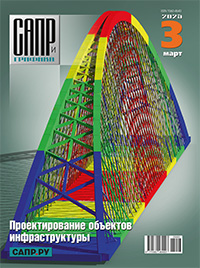В этой статье мы рассмотрим основные принципы и инструменты проектирования разделов КЖ, КМ и КД в программе nanoCAD BIM Строительство (конфигурация «Конструкции»). Продемонстрируем возможности автоматического формирования спецификаций и чертежей, экспорта модели в расчетное ПО. А кроме того представим примеры проектов, выполненных с помощью этого программного решения.
nanoCAD BIM Строительство — это BIM/ТИМ-решение на Платформе nanoCAD для проектирования архитектурной и конструктивной частей зданий/сооружений. Решение может использоваться в трех конфигурациях: «Строительство» — для проектирования разделов КР (КМ, КЖ и КД) и АР; «Архитектура» — для проектирования раздела АР и «Конструкции» — для проектирования раздела КР (КМ, КЖ и КД).
Знакомство с возможностями конфигурации «Конструкции» начнем с моделирования в разделе КЖ. Следует отметить, что проектировщику доступна библиотека готовых элементов, где представлены сборные железобетонные конструкции, разработанные по соответствующей нормативно-технической документации (рис. 1).
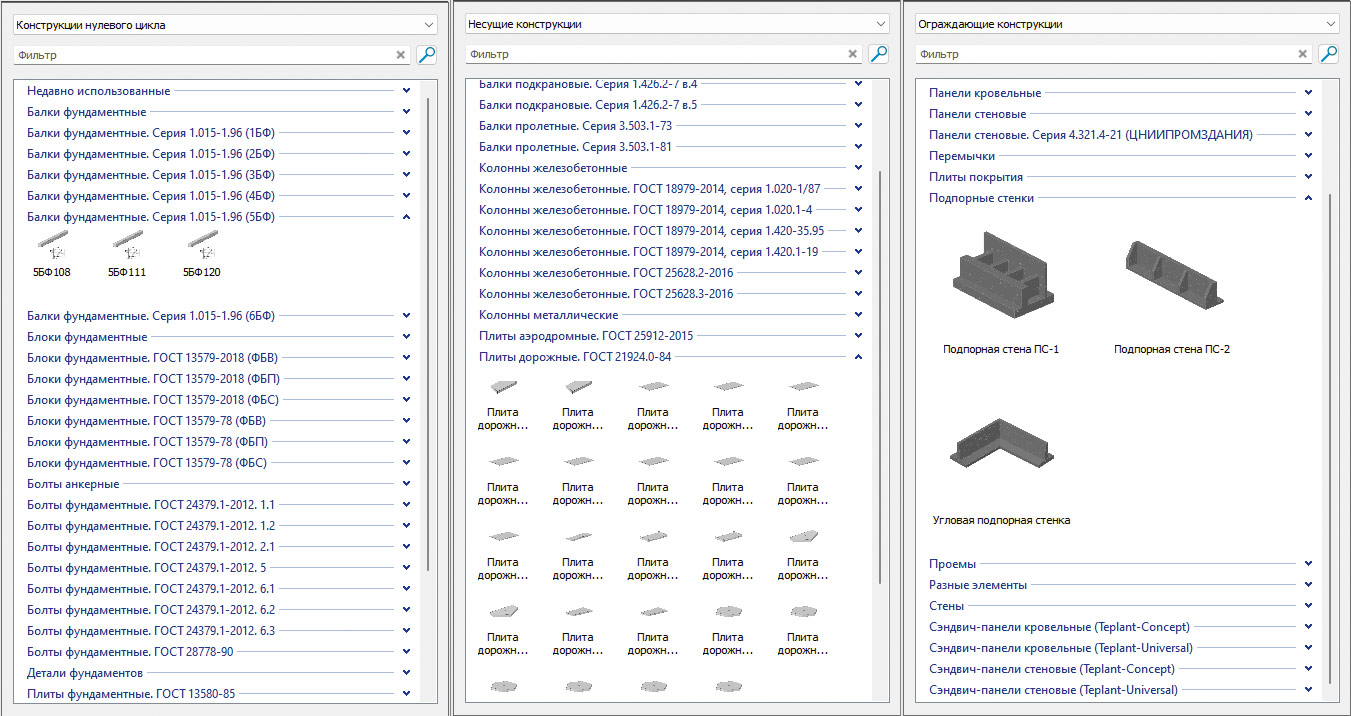
Рис. 1. Сборные железобетонные конструкции в библиотеке готовых элементов nanoCAD BIM Строительство (конфигурация «Конструкции»)
Среди других преимуществ назовем возможность создания монолитных железобетонных конструкций любой сложности с последующим армированием двумя возможными способами: детальным — отдельными элементами арматуры (рис. 2) или автоматическим — с созданием стандартных каркасов при помощи встроенных плагинов (рис. 3).
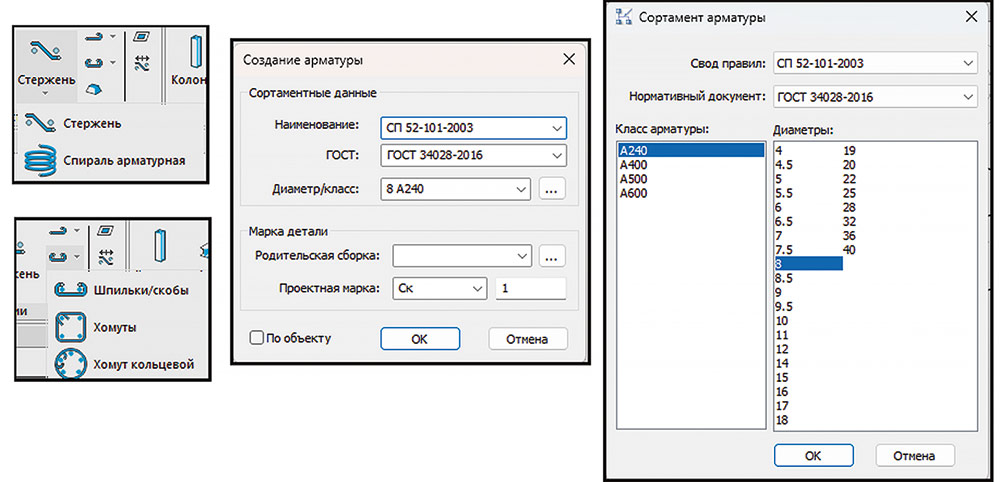
Рис. 2. Инструменты детального армирования в nanoCAD BIM Строительство (конфигурация «Конструкции»)
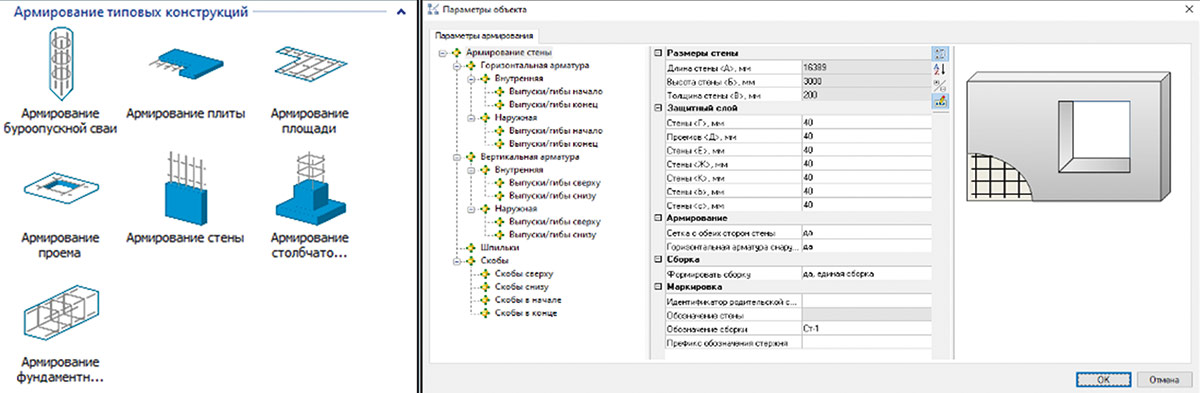
Рис. 3. Инструменты автоматического армирования в nanoCAD BIM Строительство (конфигурация «Конструкции»)
С помощью специализированных инструментов можно создавать собственные параметрические объекты с последующим сохранением в библиотеку.
Также следует отметить команды Конструктивная сборка (она позволяет собирать отдельные конструктивные элементы в новый объект, насыщенный информационными параметрами и обладающий точкой вставки в проект) и Ассоциировать объекты (устанавливает зависимость положения в пространстве «дочерних» объектов модели от «родительских»). Обе команды применимы к элементам любого раздела, моделируемого в программе.
Что касается раздела КМ, то основная работа в нем связана с использованием библиотеки элементов, которая содержит широкий набор актуальных профилей металлопроката (рис. 4).
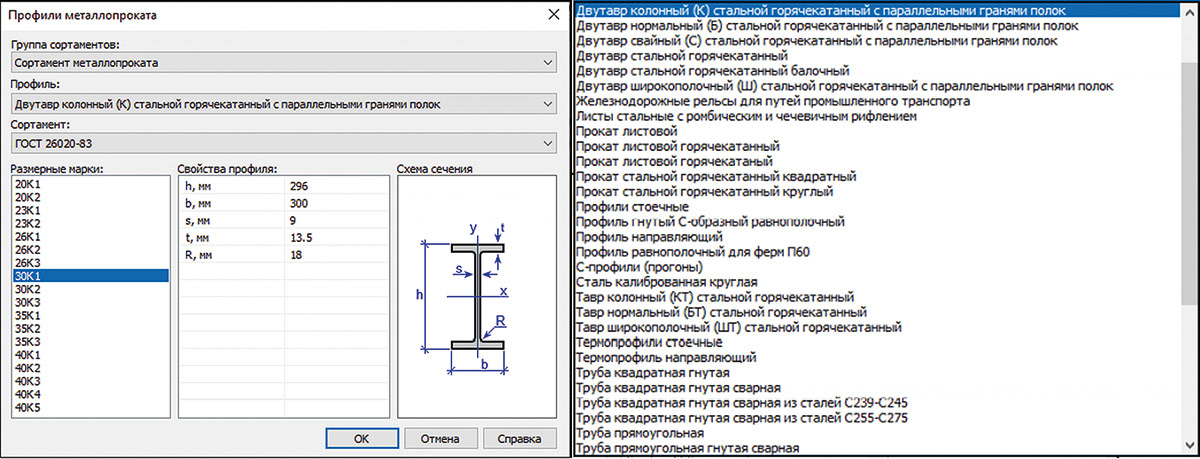
Рис. 4. Диалоговое окно выбора профиля металлопроката и список доступных профилей в nanoCAD BIM Строительство (конфигурация «Конструкции»)
Важно отметить возможность создания стандартных универсальных элементов, таких как колонны, балки и пластины. Необходимые настройки параметров объектов выполняются в удобных диалоговых окнах (рис. 5).
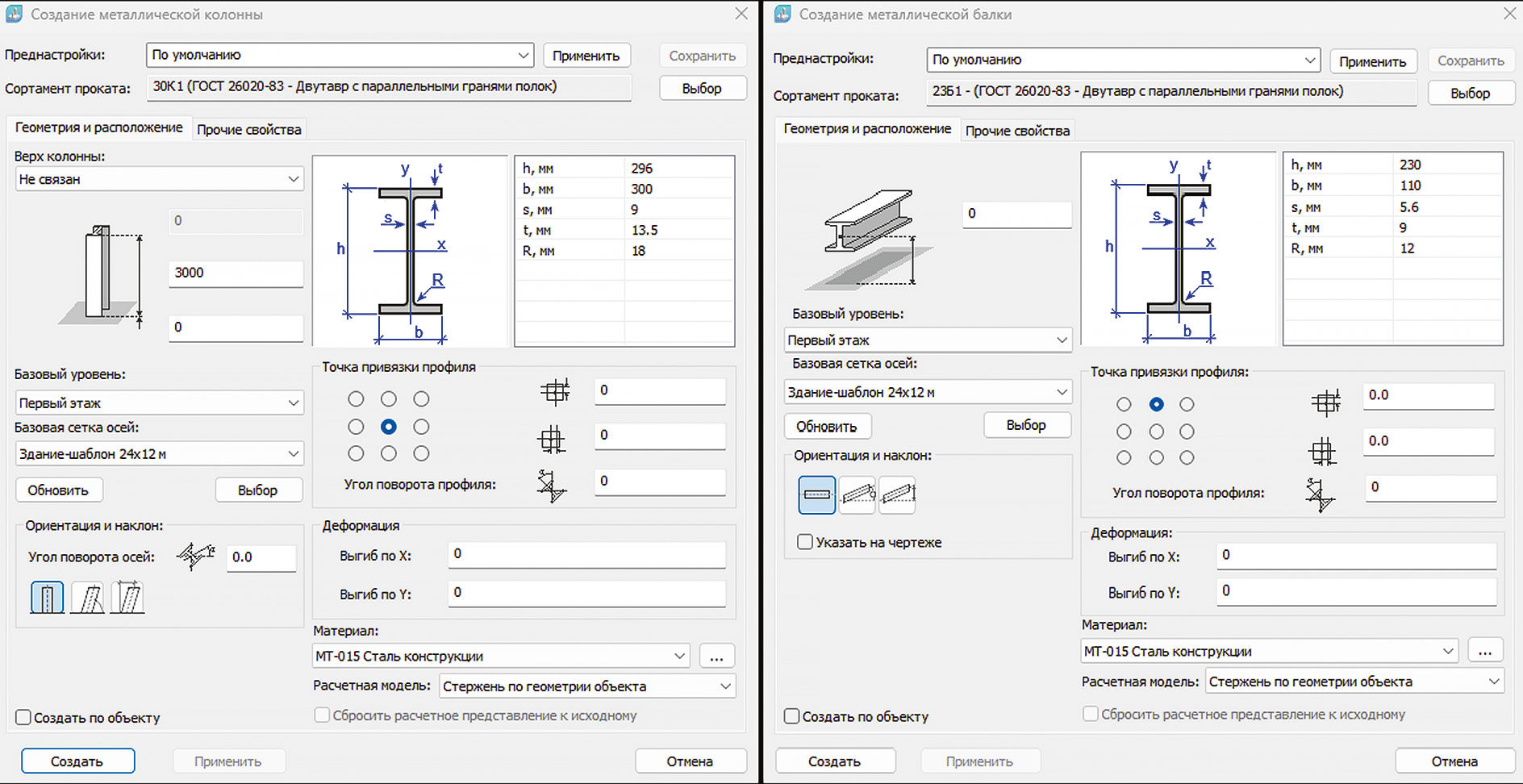
Рис. 5. Диалоговые окна для моделирования колонн и балок в nanoCAD BIM Строительство (конфигурация «Конструкции»)
Эти элементы могут дорабатываться с выполнением различных подрезок и созданием сквозных отверстий. Библиотека также содержит готовые металлические конструкции — например, серийные лестничные марши и ограждения для этих маршей. Соединение элементов моделируется при помощи инструментов Создание болтового соединения металлических конструкций и Создание сварного соединения с возможностью ввода всех необходимых характеристик, при этом элементы будут ассоциативно связаны между собой. Программа поддерживает работу с параметрическими узлами: в библиотеке представлен набор готовых типовых и серийных узлов (рис. 6). Кроме того, существует возможность создания собственных параметрических узлов и их сохранения для последующего использования в других проектах.

Рис. 6. Параметрические узлы металлоконструкций в библиотеке элементов nanoCAD BIM Строительство (конфигурация «Конструкции»)
Перейдем к разделу КД. В программе доступны все инструменты, необходимые для создания элементов деревянных конструкций со стандартными сечениями (брус, брусок, бревно и доска). Эти элементы могут быть доработаны с помощью создания врубок и нестандартных подрезок. В библиотеке элементов также имеются специализированные параметрические узлы, предназначенные для работы с деревянными конструкциями (рис. 7). Кроме того, есть команда создания пользовательских объектов — например, сложносоставных стропильных ног.
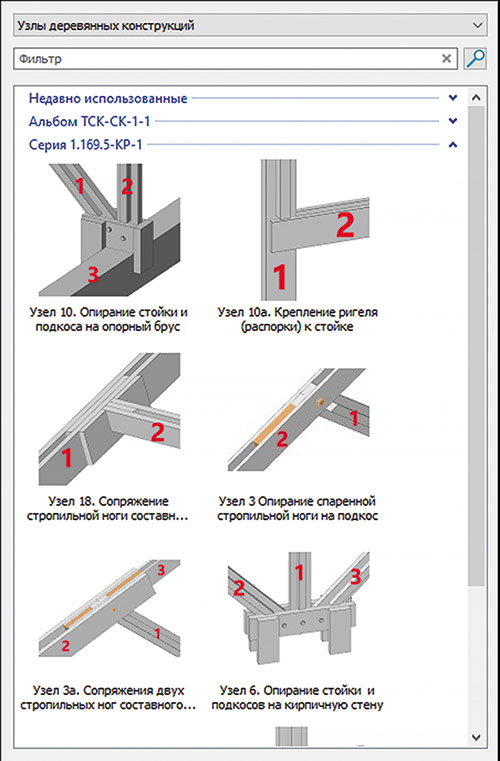
Рис. 7. Параметрические узлы деревянных конструкций в библиотеке элементов nanoCAD BIM Строительство (конфигурация «Конструкции»)
Создавать параметрические объекты и пополнять библиотеку элементов могут не только разработчики программного продукта, но и сами пользователи. Важно отметить, что база данных встроена непосредственно в программную среду, поэтому ее не требуется загружать с внешнего ресурса. Стандартная база данных в nanoCAD BIM Строительство (конфигурация «Конструкции») включает около 6 тыс. объектов с соответствующими наборами атрибутивной информации. Работа с базой может осуществляться в локальном режиме или в режиме общего доступа на сервере. Для удобства пользователя все элементы распределены по категориям, имеется строка поиска для нахождения необходимого объекта по ключевым словам в его наименовании.
Давайте рассмотрим несколько основных способов создания пользовательских параметрических объектов (рис. 8).
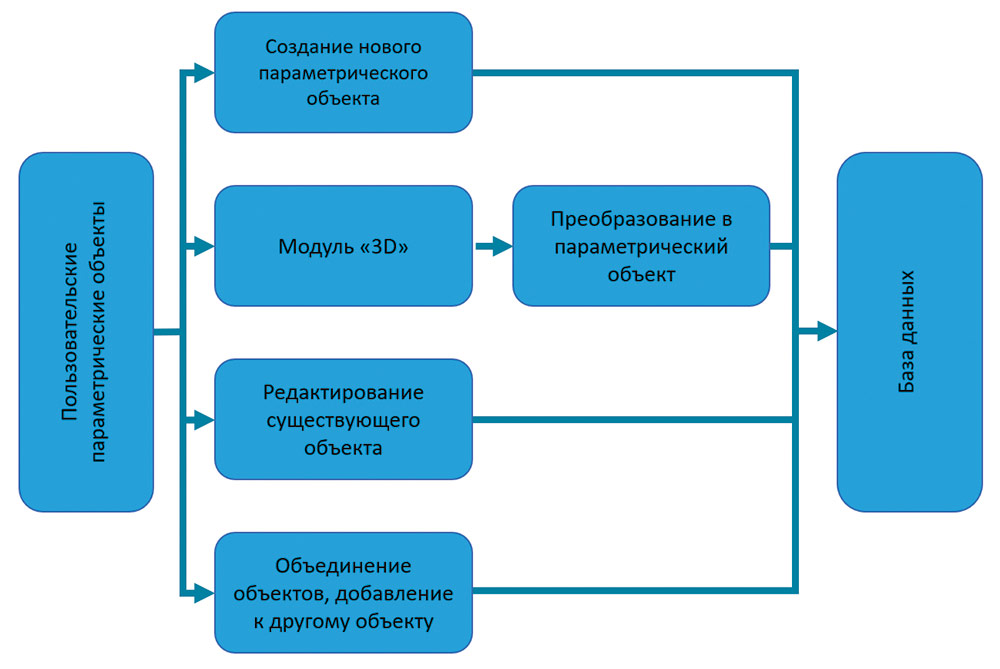
Рис. 8. Способы создания параметрических объектов в nanoCAD BIM Строительство (конфигурация «Конструкции»)
Первый способ — это создание нового параметрического объекта полностью «с нуля», с присвоением ему необходимых параметров, характеристик и сценариев поведения. При использовании второго способа мы сначала создаем трехмерную модель, задаем ей форму и конфигурацию, используя возможности инструментов модуля «3D». Затем преобразуем модель в параметрический объект, назначая все необходимые атрибуты, и далее полноценно работаем с ним в проекте. Третий способ заключается в редактировании объекта, уже существующего в модели. Для редактирования может быть взят объект из готового проекта или из библиотеки элементов. Четвертый способ предполагает объединение нескольких объектов в новый параметрический объект.
Любой из представленных способов позволяет сохранить наработки в базе данных и использовать их в новых проектах.
Более подробно рассмотрим второй способ — на примере создания монолитного ригеля мостовой опоры.
Для его разработки мы активно использовали функционал инструментов модуля «3D» в Платформе nanoCAD (рис. 9).
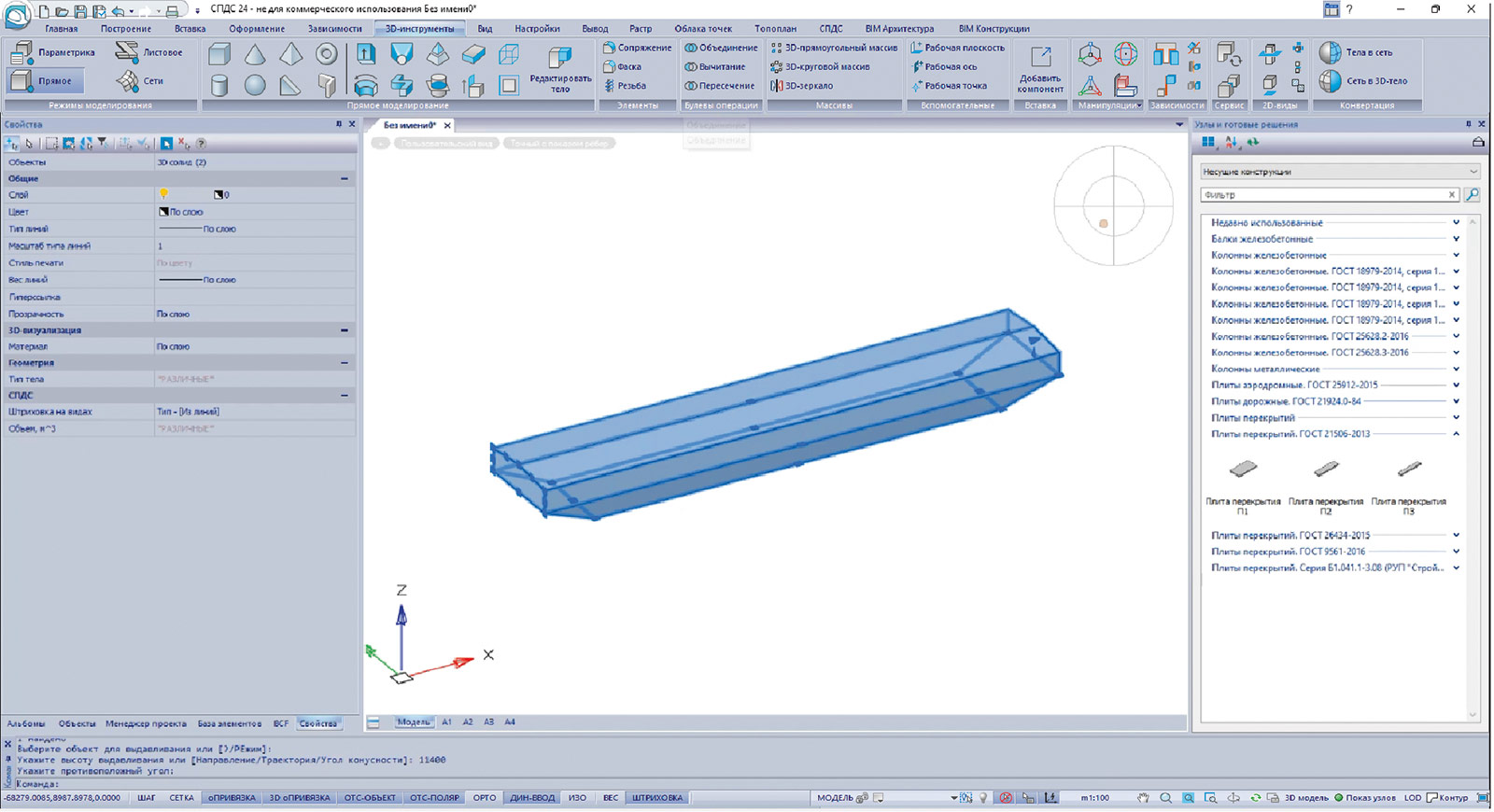
Рис. 9. Ригель, смоделированный с использованием инструментов модуля «3D»
Затем преобразовали его в параметрический объект, задав базовую точку и необходимые параметры (рис. 10).
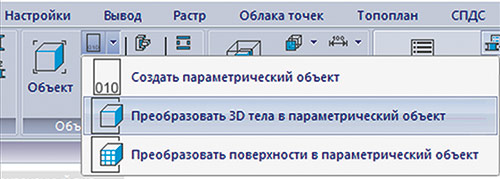
Рис. 10. Инструменты создания пользовательских параметрических объектов в nanoCAD BIM Строительство (конфигурация «Конструкции»)
Для этого объекта нам не хватало значения объема. Необходимый для изготовления данного элемента объем бетона (рис. 11) мы рассчитали с помощью инструмента Расчет площади и объема 3D-объекта. Полученный результат можем использовать в спецификации.
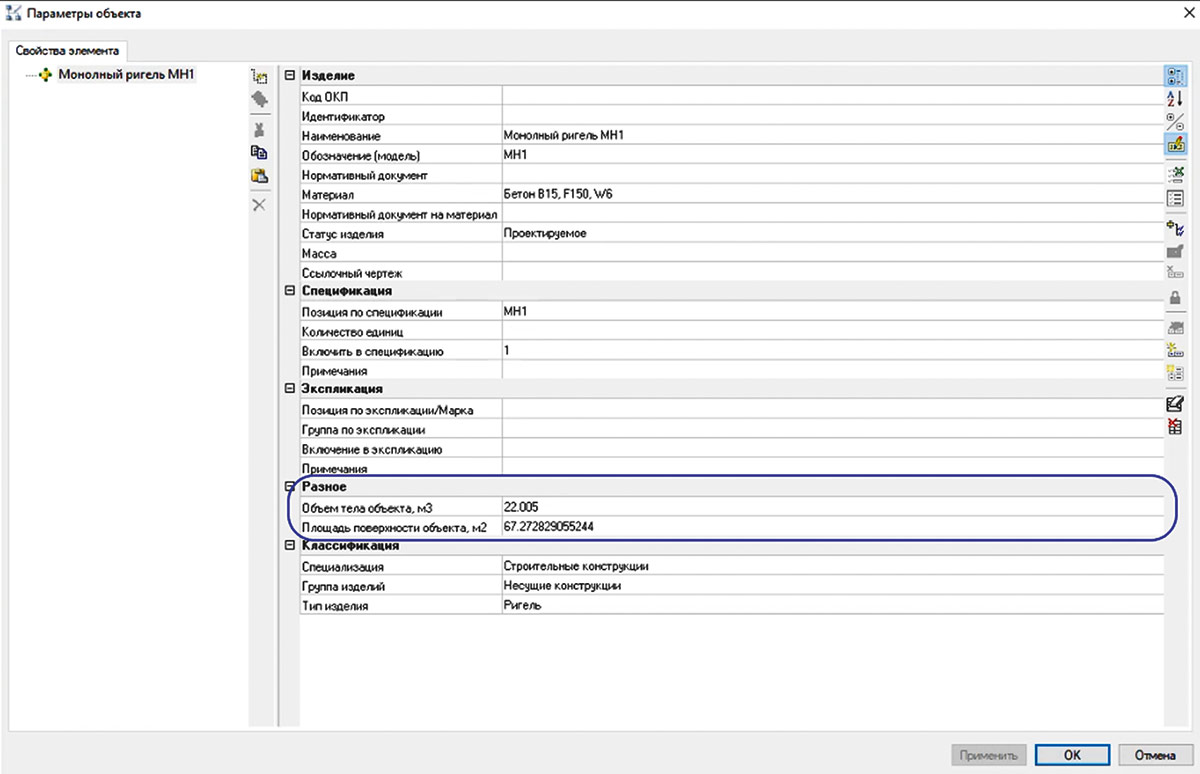
Рис. 11. Параметры ригеля с рассчитанным объемом в nanoCAD BIM Строительство (конфигурация «Конструкции»)
Далее требовалось только сохранить новый объект в библиотеку.
Результатом моделирования является сформированная графическая документация, состоящая из чертежей, спецификаций и ведомостей.
Спецификации и ведомости, получаемые из ЦИМ, формируются со всей модели согласно примененным шаблонам. В шаблоне прописываются правила отбора объектов специфицирования, их основные типы и параметры. Существует возможность поэтапной настройки шаблонов. Изменения, вносимые в ЦИМ, автоматически отображаются в спецификациях. Поддерживаются заполняемые в автоматическом режиме стандартные спецификации, такие как «Спецификация металлопроката», «Ведомость элементов КМ», «Ведомость расхода стали» и «Ведомость арматурных деталей». Результаты специфицирования можно выгрузить в форматах MS Word, MS Excel и других.
Если рассматривать эту работу более подробно, следует сказать о функции подсвечивания элементов модели при их выборе в окне Спецификация (рис. 12). Таким образом мы можем визуально проследить, все ли элементы учтены в спецификации и правильно ли заполнены их параметры. Следующим шагом выбираем шаблон таблицы, который будет использоваться для вывода спецификации на лист. Спецификация выводится в формате таблицы *.dwg.

Рис. 12. Подсвечивание объектов модели при их выборе в окне Спецификация nanoCAD BIM Строительство (конфигурация «Конструкции»)
Планы, разрезы, фасады, узлы и другие чертежи также формируются в ЦИМ с использованием специальных шаблонов.
Шаблоны можно настраивать силами пользователя и в соответствии с его требованиями. На чертеже будут отображены только те конструкции, которые соответствуют условиям применяемого шаблона. Каждый элемент может быть выведен на определенный слой и в определенном цвете.
Также есть возможность дополнить чертеж, автоматически размещая элементы оформления, такие как линейные размеры, привязки, отметки уровня (которые будут отражать реальные отметки объекта относительно ПСК модели) и выноски (будут считывать информацию об объекте) — (рис. 13).
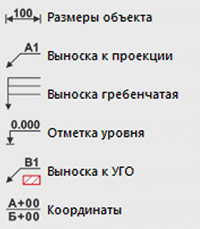
Рис. 13. Дополнительные размеры, выноски и отметки в nanoCAD BIM Строительство (конфигурация «Конструкции»)
Важно отметить, что шаблоны для получения спецификаций и чертежей могут импортироваться/экспортироваться для обмена между пользователями.
Давайте рассмотрим создание графической документации на основе ЦИМ. В качестве примера возьмем деревянные конструкции кровли, а работу начнем с построения видового куба вокруг конструкций, которые мы хотим вывести на чертеж (рис. 14).
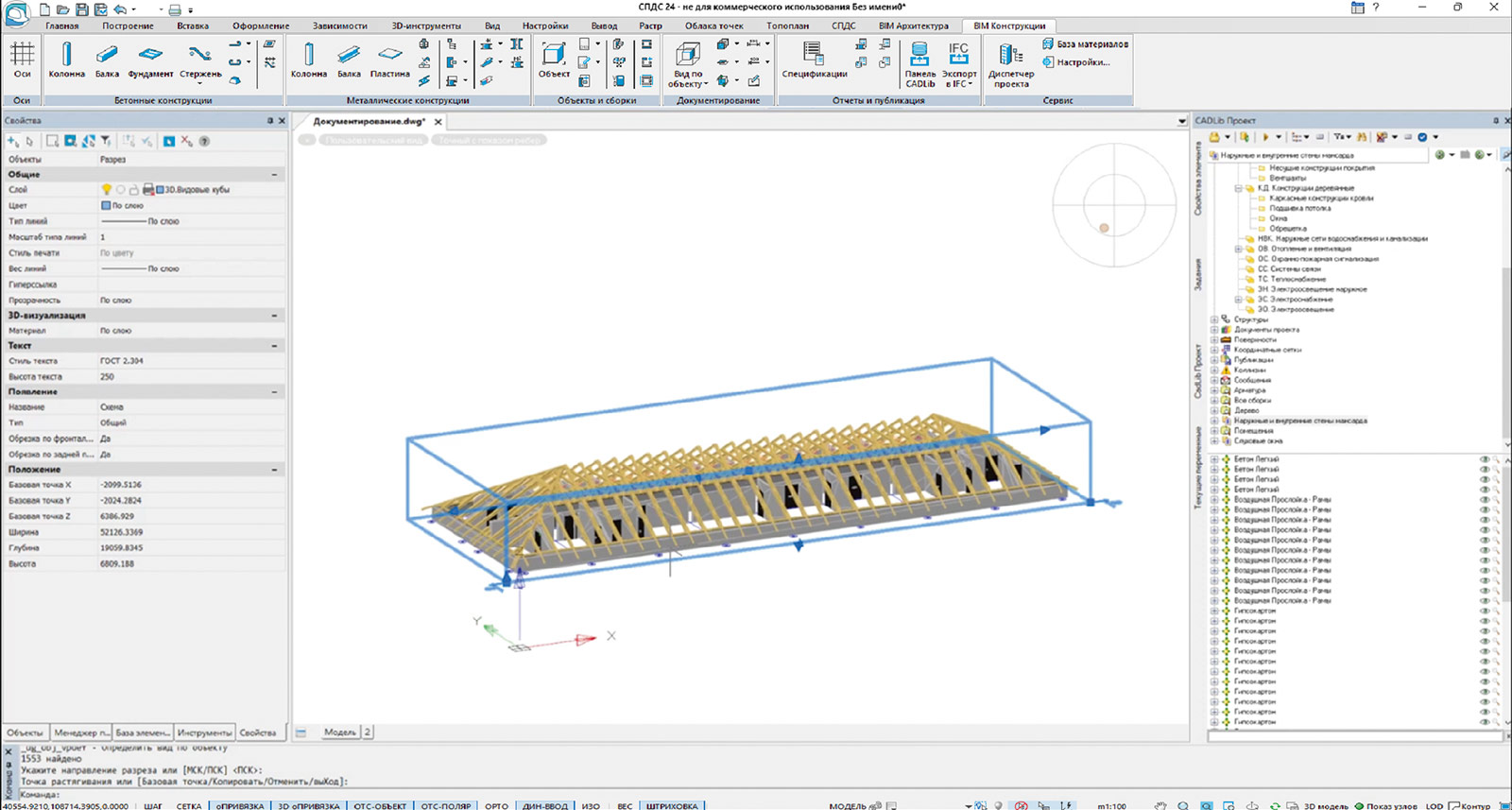
Рис. 14. Видовой куб, построенный вокруг конструкций кровли в nanoCAD BIM Строительство (конфигурация «Конструкции»)
Затем, перейдя в пространство листа, выбираем подходящий шаблон для создания проекции (рис. 15).
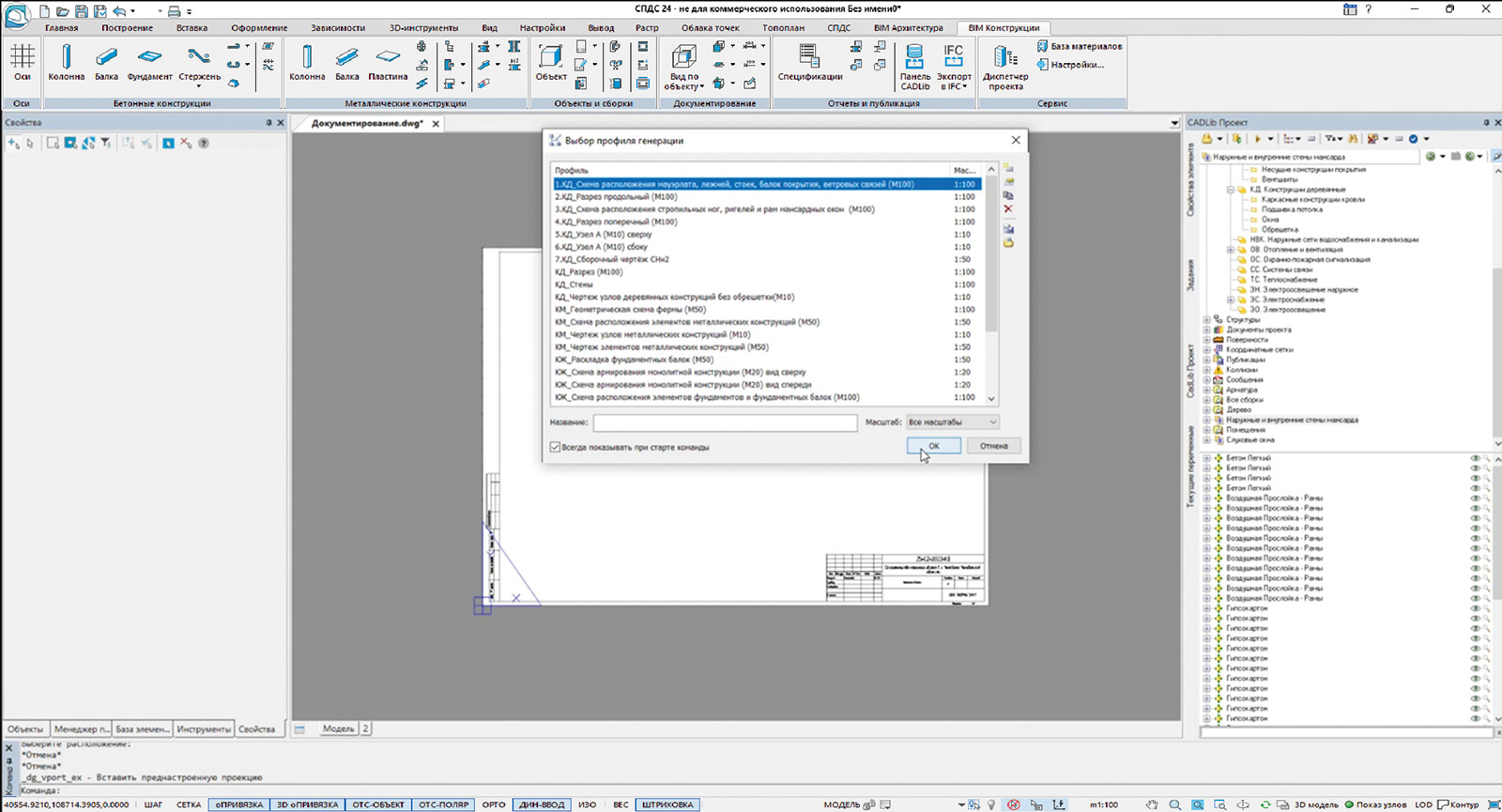
Рис. 15. Выбор шаблона преднастроенной проекции в nanoCAD BIM Строительство (конфигурация «Конструкции»)
Выбрав шаблон, указываем, где следует разместить проекцию на листе, и после генерации получаем готовый чертеж (рис. 16).
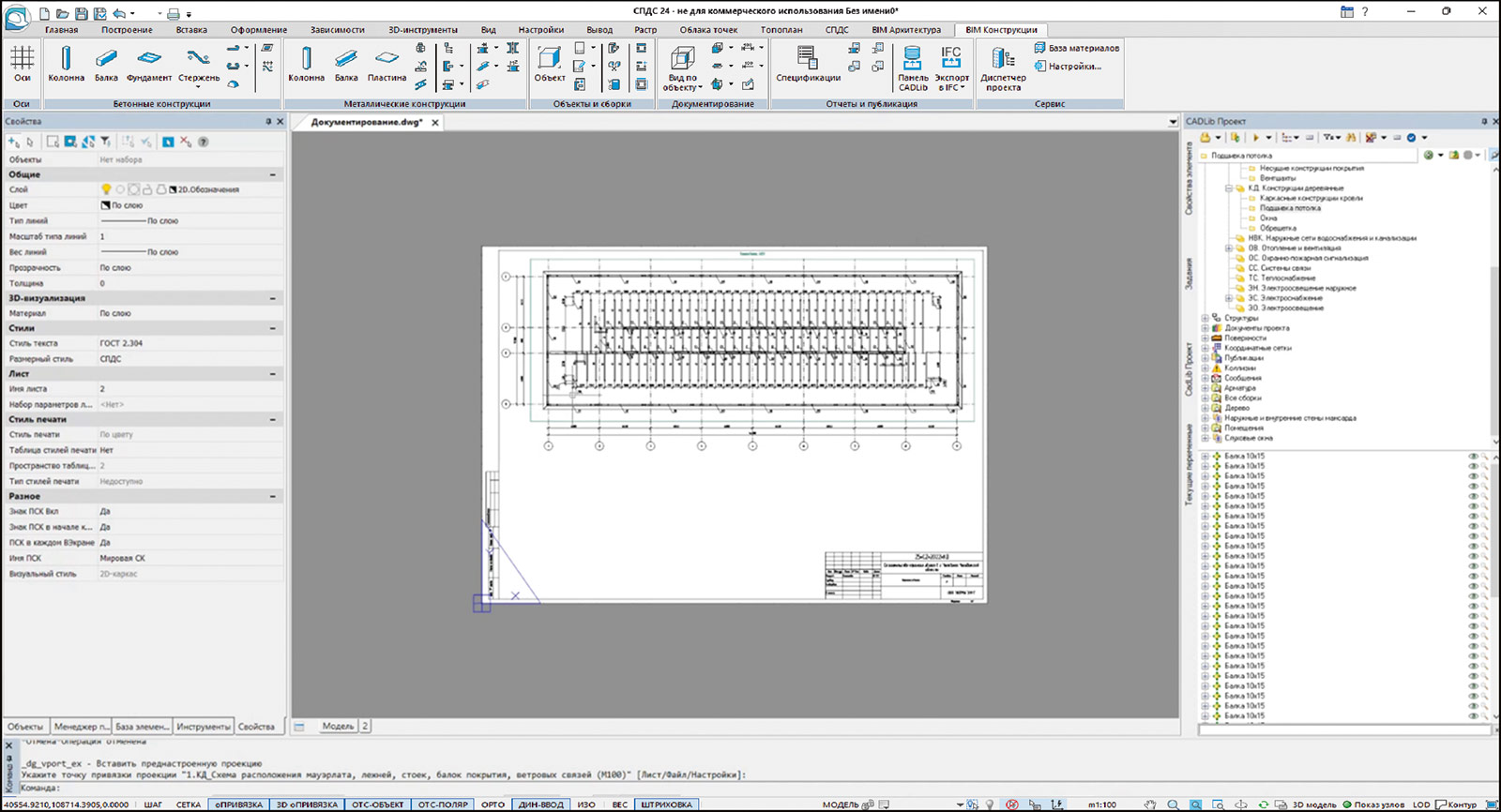
Рис. 16. Проекция, сформированная по выбранному шаблону преднастроенной проекции в nanoCAD BIM Строительство (конфигурация «Конструкции»)
С использованием проекции мы можем создать разрез, указывая место выполнения разреза на проекции и удобно размещая его на чертеже. При необходимости корректируем местоположение выносок. Далее дополняем чертеж, устанавливая отметки уровня, которые считываются из реальной ПСК объекта. Затем дорабатываем лист с помощью модуля «СПДС», располагая наименования, технические требования и, при необходимости, изменяя штамп для наименования листа (рис. 17).

Рис. 17. Чертеж, сформированный с цифровой информационной модели
Следующий этап — экспорт сформированных данных из модели в расчетные программы, такие как SCAD, ЛИРА, ЛИРА-САПР. Также возможно экспортировать данные во внешние форматы (прежде всего нас будет интересовать формат IFC).
Перед выгрузкой конструкций в расчетные комплексы необходимо проверить корректность указания параметров элементов. В полном соответствии с наименованием в сортаменте должны быть приведены следующие параметры: наименования, обозначения, нормативный документ, тип изделия. Программа автоматически сохраняет файл в формате, отвечающем выбранному расчетному комплексу. Специалист, работающий в расчетном ПО, видит все необходимые данные по конструкциям и приступает к выполнению расчета, дополнив информацию данными по нагрузкам и указав способы крепления конструкций.
Конфигурация «Конструкции» программного продукта nanoCAD BIM Строительство представляет собой усовершенствованную версию программы nanoCAD BIM Конструкции. Она пополнилась новыми возможностями, сохранив при этом весь основной функционал и инструменты своей предшественницы.

Рис. 18. Объект: «Школа с дошкольным отделением, модульная». Заказчик: ГКУ Тюменской области «УКС»

Рис. 19. ГТС Айского водохранилища в городе Златоусте Челябинской области
О компании «Нанософт» «Нанософт» — российский разработчик инженерного ПО: технологий автоматизированного проектирования (CAD/САПР), информационного моделирования (BIM/ТИМ) и сопровождения объектов промышленного и гражданского строительства (ПГС) на всех этапах жизненного цикла, а также сквозной цифровизации всех процессов в производстве. Флагманский продукт — Платформа nanoCAD — универсальная САПР для создания чертежей и 3Dмоделей с прямой поддержкой *.dwgформата (официальный сайт: nanocad.ru). |
Вот некоторые проекты, выполненные техническими специалистами проектного подразделения ООО «Нормасофт» с использованием nanoCAD BIM Конструкции:
- создание BIM-модели модульных блоков школы с дошкольным отделением (по заказу ГКУ Тюменской области «УКС») — рис. 18;
- реконструкция ГТС Айского водохранилища в городе Златоусте (рис. 19);
- строительство моста через реку Тагил в Махнёвском муниципальном образовании (совместный проект с ООО «Проектная компания “УралДорТехнологии”») — рис. 20;
- строительство комплекса по хранению и переработке овощей в Сосновском районе Челябинской области (рис. 21).
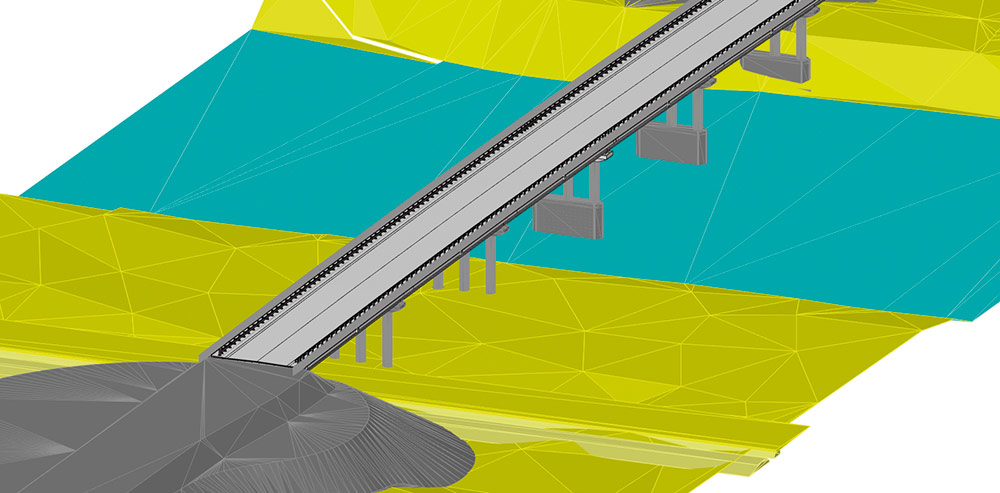
Рис. 20. Мост через реку Тагил на территории Махнёвского муниципального образования

Рис. 21. Комплекс по хранению и переработке овощей в Сосновском районе Челябинской области
О компании «Нормасофт» ООО «Нормасофт» — официальный представитель отечественных разработчиков инженерного ПО, специализирующийся на автоматизации проектирования и внедрении цифрового моделирования. Компания предлагает полное сопровождение по автоматизации рабочих процессов: анализ задач, подбор ПО, тестирование, обучение и техническую поддержку. ООО «Нормасофт» гордится своим авторизованным учебным центром, предлагающим лицензированные программы повышения квалификации по автоматизации проектирования и BIM, включая бесплатные обучающие очные и онлайнмероприятия. Компания предлагает решения по автоматизации обработки облаков точек и сканированию объектов для 3Dмоделирования. Также для автоматизации заполнения основных надписей чертежей центр разработки создал программное решение «Реквизитор», которое упрощает работу с технической документацией (официальный сайт: normasoft.com). |
Программное обеспечение nanoCAD BIM Строительство (конфигурация «Конструкции») — это мощный и универсальный инструмент создания BIM-конструкций. Его функциональные возможности, интуитивный интерфейс, гибкость в моделировании и анализе конструкций, а также средства совместной работы позволяют специалистам повысить эффективность и ускорить процесс проектирования. Кроме того, использование конфигурации «Конструкции» способствует повышению качества проектов и уменьшает риск возникновения ошибок. Современное строительное сообщество всё больше ориентируется на технологии BIM, и рассмотренное нами ПО является одной из ведущих разработок в этой области. Рекомендуем ознакомиться с этой программой всем, кто ищет надежное и функциональное решение для создания и управления BIM-конструкциями.
Узнайте подробнее о продуктах «Нанософт»

nanoCAD BIM Строительство

Платформа
nanoCAD